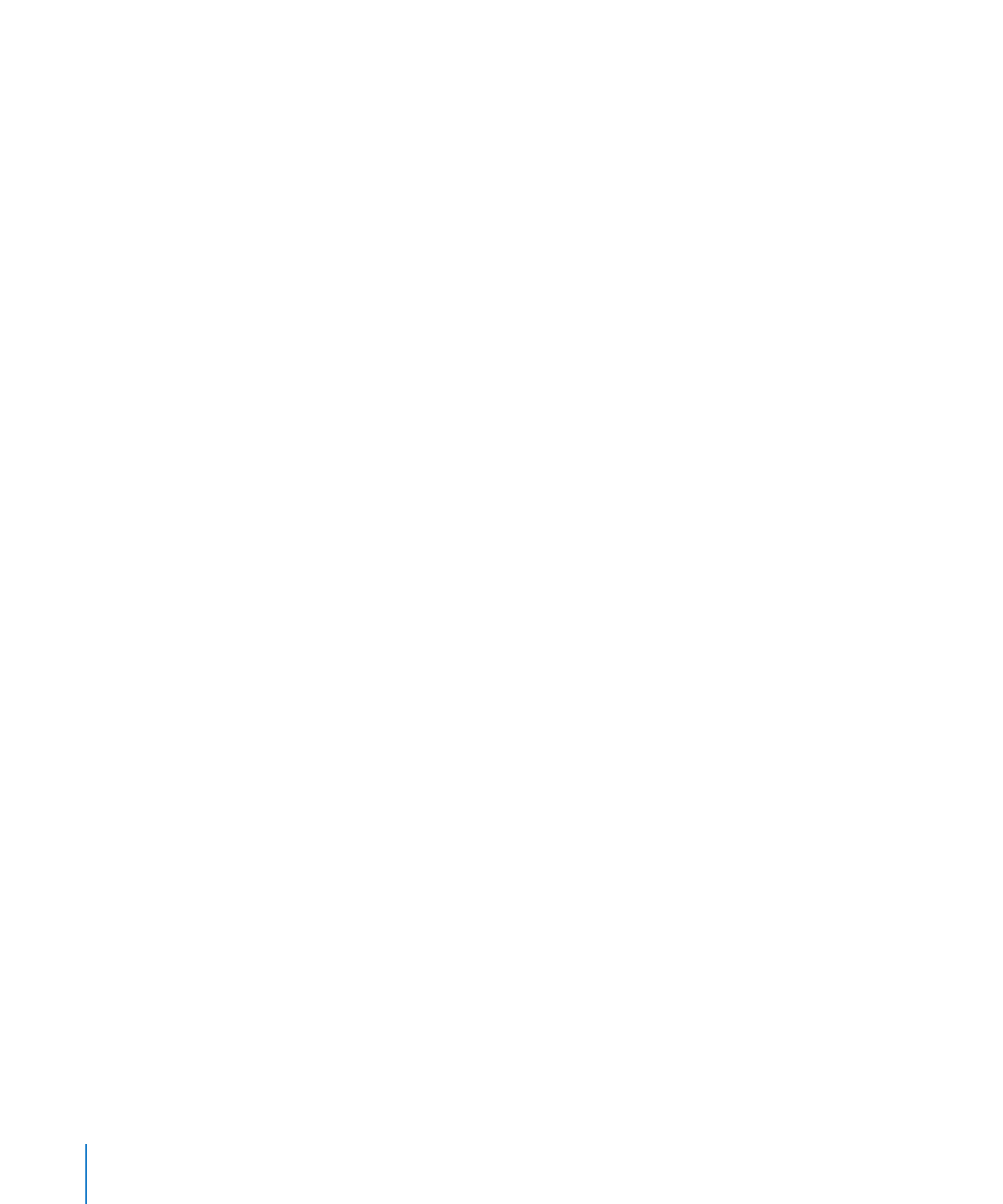
ePub 文件以便在 iBooks 中閱讀
您可以將任何
Pages 文書處理文件輸出成 ePub 檔案格式,以便在 ePub 閱讀器
(例如
iPad、iPhone 或 iPod touch 上的 iBooks 應用程式)中閱讀。以頁面佈局樣
板所製作的文件無法輸出成
ePub 格式。
輸出成
ePub 格式的文件,其外觀會與 Pages 原始文件不同。若您想得到介於
Pages 和 ePub 格式之間最佳文件相似度,請使用 ePub 檔案中所允許的段落樣式
和其他格式屬性來編排您的
Pages 文件。Apple 在 Apple 支援網站上提供了一個
樣本文件,其中的樣式和說明能協助您製作可最佳化輸出成為
ePub 檔案格式的
Pages 文件,您可以用它做為樣板或指示。若要瞭解如何使用 Pages 中的段落格
式,請參閱第
112 頁第 6 章「處理樣式」章節中的主題。
若要在您的行動裝置上使用
iBooks 閱讀 ePub 文件,您必須將所製作的 ePub 檔案
傳送到裝置上。
若要使用“
ePub Best Practices”(ePub 最佳實例)樣本文件:
若要瞭解如何使用
ePub 格式,以及 Pages 文件是如何在 iBooks 中以書籍的形式
呈現,最好的方法就是下載“
ePub Best Practices”樣本文件。閱讀了此文件中的
指南和指示之後,您可以用它做為樣板來製作您自己的文件。或者從樣本文件裡
將樣式輸入到您製作的新文件中。
1
請從下列網址下載“ePub Best Practices”樣板文件:http://images.apple.com/
support/pages/docs/ePub_Best_Practices_ZH-TW.zip
2
執行以下其一:
使用樣本文件做為樣板。
a
製作樣本文件檔案的拷貝。
b
刪除樣本文件拷貝裡的內容,並輸入(或貼上)您自己的內容。
c
套用“ePub Best Practices”樣本文件所描述的段落格式。
將樣本文件裡的段落樣式輸入到新的或現有的
Pages 文件中。
234
第
12 章
將您的文件列印、共享並輸出為其他格式
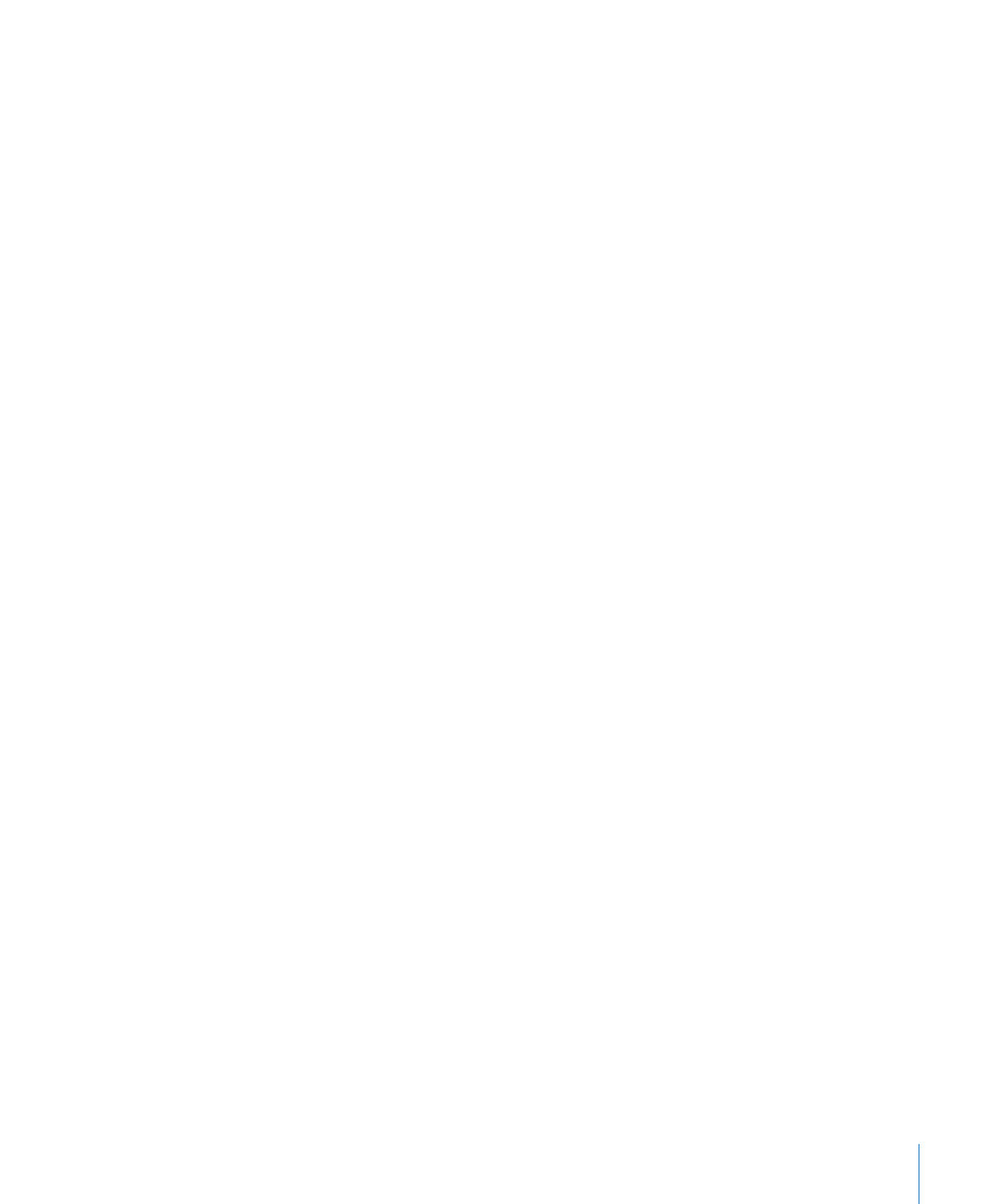
第
12 章
將您的文件列印、共享並輸出為其他格式
235
a
打開您要輸入樣式的 Pages 文件,然後選擇“格式”>“輸入樣式”。
b
找出並選擇“ePub Best Practices”樣本文件,然後按一下“打開”。
c
按一下“全選”。
d
勾選“取代重複項目”註記框,然後按一下“好”。
e
檢視您的文件,確定每一個來自樣本文件中的段落樣式都已正確套用到文件的
所有文字框中,並修正所有套用錯誤的樣式。
3
將製作的文件輸出成 ePub 格式,在 iBooks 中查看其外觀。
若要將現有的
Pages 文件輸出成 ePub 格式:
輸出成
ePub 格式的文件會在每個章節前自動顯示分頁標記。且會自動產生目
錄,讓讀者可以快速跳至書籍中的任何其他章節、標題或子標題。若要製作有意
義的目錄,最重要的是必須在文件中套用合適的樣式。
ePub 閱讀器會使用段落
樣式來決定哪些內容應該顯示在書籍的目錄中。
【注意】
Pages 文件必須是使用文書處理樣板來製作的。
1
請檢閱您的文件,並確認已在文件的所有章節標題、標題和子標題中套用了正確
的段落樣式。
若您要讓其他內容也顯示在
ePub 檔案所產生的目錄中,請確定這些內容也已套
用了正確的段落樣式。然後打開“文件檢閱器”,並按一下“目錄”。選擇所有
您要顯示於“目錄”內的段落樣式,然後按一下“更新”。若需更多建立目錄的
相關資訊,請參閱第
59 頁「製作和更新目錄」。
2
在現有文件中產生目錄,以驗證目錄只列出您要顯示的內容(例如章節標題、標
題和子標題)。在“文件檢閱器”的“目錄”顯示方式中選擇或取消選擇段落樣
式,來修正所有的錯誤(如上所述)。
3
重新調整文件影像、形狀和其他物件的格式,使其成為內文物件。
若要瞭解內文物件的相關資訊,請參閱
「何謂浮動和內文物件?」。
若要將文件輸出為其他
ePub 格式:
若您要出的文件中包含追蹤更動,請在輸出之前接受或拒絕任何更動,並停止追
蹤更動。若未指定任何動作,則會自動接受追蹤更動。(請參閱「接受和拒絕
更動」。)
1
請選擇“共享”>“輸出⋯”。
2
請從“輸出”視窗上方的所顯示的選項中選擇“ePub”。
3
填入下列欄位:
標題:
輸入書籍名稱。
作者:
輸入作者名稱。
類型:
從彈出式選單中選擇書籍類型,或是在“類型”欄位中輸入新的類型。
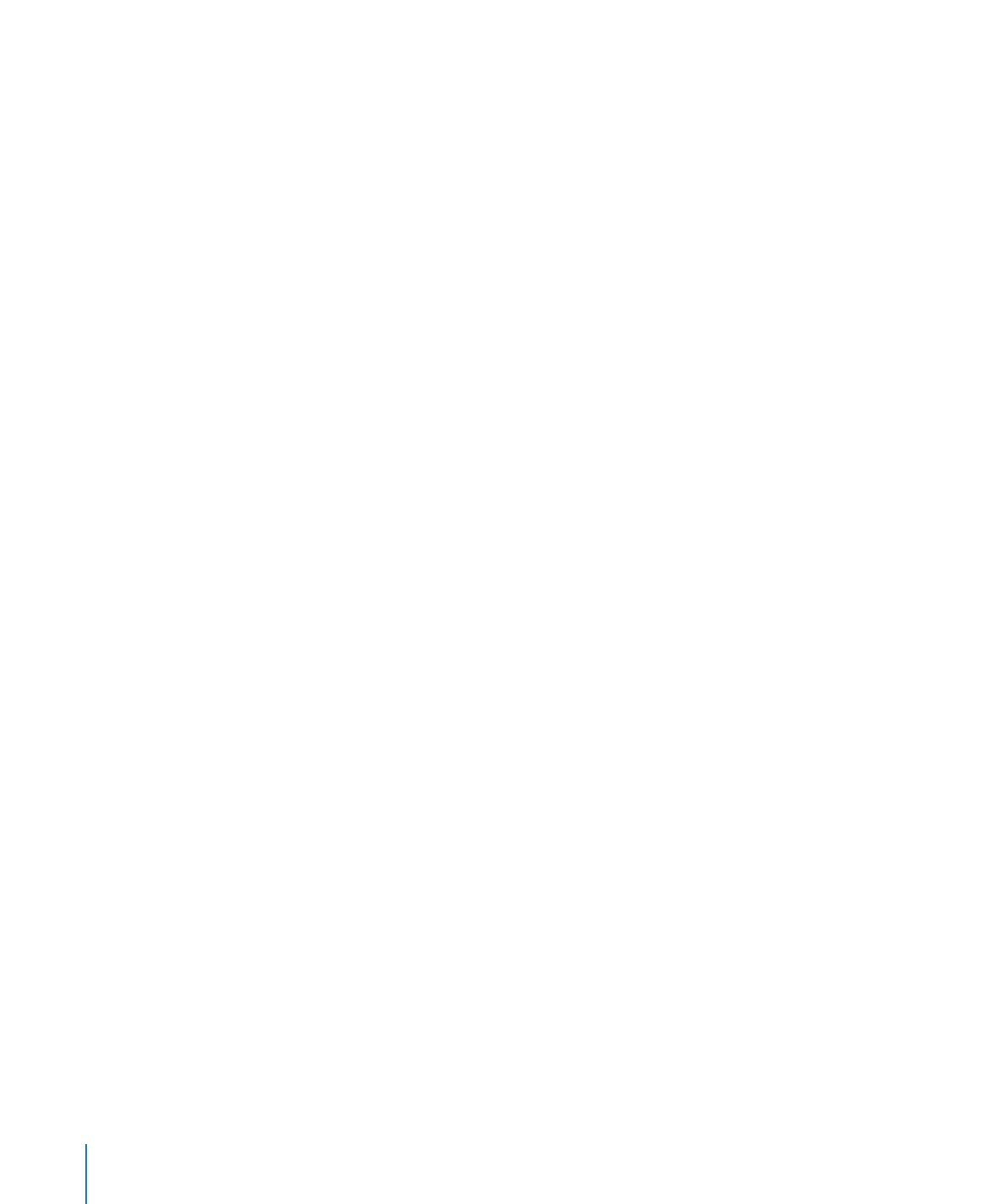
4
若您想用文件第一頁的縮覽圖做為書籍顯示在 iBooks 資料庫中的圖示,請勾選
“使用第一頁做為封面影像”註記框,書籍的內容會從文件的第二頁開始。封面
影像也會顯示在書籍目錄的對頁上。若您不勾選此註記框,則書籍會使用
iBooks
中的通用圖像。
您無法在
Pages 中打開 ePub 檔案。ePub 檔案只能在 ePub 閱讀器中以書籍的形
式開啟。在
iBooks,書籍字體會設定成您在 iBooks 應用程式中所選擇的字體。書
籍中的所有字體只會顯示成小、中、大三種大小,您可以在
iBooks 中選擇字體大
小。書籍中的顏色可能不會與
Pages 原始文件中的顏色完全相同。
將您的
ePub 文件傳送到 iPad、iPhone 或 iPod touch 上:
1
請確定您已從 App Store 將 iBooks 下載至您的裝置上。
2
將裝置連接到電腦上,然後打開電腦上的 iTunes。
3
將 ePub 檔案拖入 iTunes 視窗左側,位於“資料庫”下方的“書籍”裡。
4
與 iTunes 同步裝置。
如需連接行動裝置與電腦、與
iTunes 同步和使用 iBooks 應用程式的相關資訊,請
參閱裝置的說明文件。
將文件儲存為